для чего нужна оперативная память в роутере
Маршрутизация на дому: как выбрать роутер?
Ищете, как выбрать роутер для домашней сети? Прочтите инструкцию из семи конкретных шагов в нашей статье, и вы сможете подобрать отличное устройство.
Маршрутизатор, или в быту — роутер, является сетевым устройством, которое служит в качестве коммутатора или концентратора, соединяющего все компьютеры и другие устройства в сети с модемом или, что в наши дни встречается чаще, с оборудованием провайдера. Перед тем как купить маршрутизатор, необходимо учесть ряд соображений — в этой статье вы найдете семь шагов, как выбрать роутер для домашней сети.
1 Уточните скорость вашего интернета
Первое, что необходимо сделать перед покупкой роутера — выяснить актуальную ширину вашего канала. Для этого нужно понять разницу между канальной и реальной скоростью соединения.
Так, если ваша канальная скорость составляет 100 Мбит/c, а реально вы получаете 60 МБит/c, разумно будет выбрать роутер, поддерживающий скорость где-то между этими цифрами. А лучше с запасом: 100-Мбитный роутер обеспечит вам высокую скорость соединения в будущем.
 2. Подсчитайте количество устройств в сети
2. Подсчитайте количество устройств в сети
Далее, определите, какие устройства — компьютеры, смартфоны, игровые приставки, телевизоры — будут подключены к роутеру, и сколько их будет. Точный список устройств поможет вам понять несколько важных вещей перед тем как выбрать роутер, в частности, сколько вам нужно Ethernet-портов, и нужна ли вам беспроводная связь.
Так, если вы планируете подключить к сети компьютер, ноутбук, принтер и смартфон, вам понадобится маршрутизатор по меньшей мере с тремя сетевыми портами и с обязательной поддержкой Wi-Fi.
 3. Определите зону покрытия роутера
3. Определите зону покрытия роутера
Еще одна важная вещь, которую нужно учесть перед тем как выбрать роутер — зона покрытия. Если вы используете Wi-Fi, определите примерную площадь, которую должен покрывать беспроводной сигнал. Для этого точно решите, где роутер будет стоять, а затем пройдите по всем комнатам (и другим местам), где вам понадобится сигнал и приблизительно подсчитайте их максимальную удаленность от роутера.
Учтите, что стены и полы задерживают сигнал, так что прибавляйте метров 5-6 на каждую стену. Средний роутер имеет покрытие 100-300 м, и если вам нужно больше, понадобится купить несколько маршрутизаторов и включить их в одну сеть.
 4. Выберите подходящий стандарт
4. Выберите подходящий стандарт
Каждый роутер имеет маркировку «802.11» — это значит, что он поддерживает международный стандарт Wi-Fi. Одна или две буквы после этих цифр обозначают версию этого стандарта. Зная актуальную скорость вашего канала и планируемую площадь покрытия, вы сможете выбрать подходящую вам версию стандарта и частоту сигнала роутера:
Так, если вы покупаете роутер в однокомнатную квартиру в городе и имеете канал со скоростью 500 Мбит/c, смело приобретайте маршрутизатор стандарта 802.11ас. А вот для загородного дома можно обойтись роутером 802.11n.
Стандарты a, b, и g являются устаревшими, но вы можете найти маркировку b/g/n. Это значит, что роутер поддерживает соединение стандарта 802.11n, но, возможно, его придется включать вручную.
 5. Уточните тип шифрования
5. Уточните тип шифрования
Если вы планируете покупать или брать с рук роутер б/у, помните о типе шифрования беспроводного подключения. Все роутеры стандарта 802.11ас поддерживают шифрование WPA2 — самое современное и, следовательно, самое надежное.
Большинство роутеров стандарта 802.11n также его поддерживают, но в более старых моделях вы можете также натолкнуться на типы шифрования WEP и WPA. Они устарели еще в 2006 году и давно скомпрометированы хакерами — избегайте их.
 6. Обратите внимание на объем памяти
6. Обратите внимание на объем памяти
Еще один момент, который нужно учесть — объем оперативной и флеш-памяти роутера. Если вы активно передаете данные через сеть (например, вы геймер или раздаете торренты), от этих параметров во многом будет зависеть скорость выгрузки.
Средний роутер имеет объем ОЗУ от 8 до 128 Мбайт и флеш-память от 1 до 8 МБайт. Рекомендуется отталкиваться от средних значений: берите роутер, имеющий от 64 Мбайт ОЗУ и 4 Мбайт флеш-памяти.
 7. Определитесь с дополнительными опциями
7. Определитесь с дополнительными опциями
Разные роутеры предлагают ряд дополнительных опций, которые могут быть вам нужны или не нужны. Это может быть, к примеру:
Выясните, какие дополнительные опции для вас особенно актуальны, перед тем как выбрать роутер, чтобы купить устройство с их поддержкой.
Итак, зная желаемую скорость, площадь покрытия, стандарт Wi-Fi, тип шифрования, объем памяти и дополнительные опции, можно приступать к поиску устройства в магазинах. В следующей статье мы расскажем, как настроить купленный роутер.
Зачем WiFi Роутеру Оперативная и Флеш Память?
Когда мы читаем технические характеристики того или иного маршрутизатора, то бросаются в глаза два пункта, назначение которых на первый взгляд не совсем понятно. Это оперативная и флеш память. Если с диапазонами WiFi, количеством антенн, мощностью передатчика и площадью покрытия все очевидно, то с памятью нет. Для чего же роутеру нужна оперативная память (ОЗУ) и встроенный flash накопитель?
Оперативная память в роутере
Начнем с оперативной памяти. Прежде всего надо понимать, что роутер — это по сути небольшой компьютер. Только выполняет он не такие сложные вычислительные функции, как настольный ПК, ноутбук или даже смартфон, а более простые. Из-за чего и характеристики всех компонентов в нем более слабые. Но как и в любом компьютере маршрутизатор имеет процессор, оперативную память и флеш накопитель. При этом все они небольшой емкости.
Работа роутера заключается в обработке пакетов информации и передачи его на то или иное устройство по беспроводному сигналу или кабелю.
И так далее — сценариев действий можно придумать огромное количество. Главное понять, что оперативная память маршрутизатора задействована во всех процессах обработки информации, которая через него проходит.
Из этого можно сделать вывод — чем больше оперативная память в роутере, тем большую нагрузку он может нести
Больше одновременно подключенных устройств, больше одновременно выполняемых задач разной сложности — онлайн игры, видео, звонки по видеосвязи, наблюдения и так далее. Минимальный объем оперативной памяти для комфортного использования маршрутищатора — от 64 МБ.
Флеш память маршрутизатора
Немного другое назначение у флеш-памяти роутера, а если точнее, у встроенного flash накопителя. Это аналог SSD диска на ноутбуках и смартфонах, на котором хранится информация. Казалось бы, для чего она маршрутизатору? Дело в том, что панель управления, в которую вы заходите при настройке своей сети, это есть не что иное, как микропрограмма, то есть операционная система, установленная на роутере. В ней выставляются те или иные данные, активируются различные функции устройства. Если провести параллель с компьютером, то в нем эту роль выполняет Windows. В смартфоне — Android или iOS.
✅ Зачем роутеру оперативная память?
Увеличиваем объем памяти роутеру TP-Link
Прочитав несколько обзоров уважаемого lolipop открыл для себе прошивку OpenWrt. Начал гуглить и узнал сколько всяких интересных проектов можно сделать на базе этой прошивки и роутера с USB разъемом. В качестве примера увеличение памяти роутера TP-Link на примере TL-MR3220v2 используя память Winbond W25Q128. Тем кому интересно прошу под кат.
Для начала захотел попробовать торрент качалку на внешний HDD который можно в любой момент отключить. Сразу же споткнулся о маленькое колличество памяти. Поиски решения привели к 2-м вариантам. 1)Покупка и использование USB хаба кому интересно здесь инструкция. 2)Увеличение установленной в роутере памяти. Я решил идти по 2-му пути т.к. программатор есть, паяльная станция тоже. Для этого на Ali была заказана память. Лот из 5 микросхем Winbond W25Q128. Ссылка на продавца в начале обзора. Отправил очень быстро. Дошло меньше чем за 2 недели. Для любителей треков
Видео
Провода наше все
Помимо Wi-Fi, не будем забывать также о классическом проводном подключении с помощью витой пары, поскольку такой метод подключения обеспечивает надежность, стабильность, и высокую скорость передачи данных. За проводное подключение отвечают две характеристики: базовая скорость передачи данных и количество портов.
Если говорить о количестве портов, то у 90% домашних роутеров оно стандартное — 4 LAN порта и 1 WAN-порт. Есть, впрочем, и исключения — в основном, это полупрофессиональные роутеры (например, фирмы Mikrotik), компактные модели, заточенные на работу с мобильными сетями, а также некоторые топовые роутеры, у которых количество портов увеличено до 7 и выше.
Характеристика «Базовая скорость» отвечает за скорость самих портов. По этому параметру почти все маршрутизаторы можно разделить на две группы: с портами на 100 Мбит/сек, и с гигабитными портами.. Хотя и у этого правила есть исключения — например, некоторые роутеры имеют и те, и другие порты одновременно.
Но если с количеством портов все понятно, то как выбрать необходимую их скорость? На что вообще она влияет, и когда тех же 100 Мбит/сек достаточно, а когда нужен гигабит? На самом деле все просто:
Во-первых, если ваш провайдер предоставляет вам интернет на скорости выше 100 Мбит/сек, и вы хотите использовать ее полностью, то вам однозначно нужен роутер с гигабитными портами.
Во-вторых, определитесь с тем, какими объемами данных вы будете обмениваться в вашей внутренней локальной сети. Если все, что у вас есть — это интернет со скоростью не более 100 Мбит/сек, несколько смартфонов/планшетов, и ноутбук, с которого вы выходите в глобальную сеть — спокойно можно обойтись и стандартными 100 Мбит/сек.
Если же у вас сеть из нескольких компьютеров с гигабитными сетевыми картами, а в сети есть NAS (сетевое устройство для хранения файлов), и между ними нужно обмениваться большими объемами данных со скоростью, сопоставимой со скоростью жесткого диска — тогда будьте уверены, без гигабитного роутера вам не обойтись.
Как выбрать беспроводной роутер?
Как дома, так и в офисах эти небольшие коробочки с антеннами обеспечивают стабильный и быстрый доступ к сети интернет. В последние годы технология Wi-Fi стала гораздо надежнее, стабильнее и быстрее — необходимость в использовании проводов практически отпала. Но выбрать роутер теперь сложнее, чем когда-либо — модели примерно одинаковой стоимости почти ничем не отличаются друг от друга в плане характеристик, но на деле могут показать себя по-разному.
Пожалуй, главный совет при выборе беспроводного маршрутизатора домой или в офис — опираться на известность бренда. Именитые компании вроде Asus, Zyxel и Apple почти не выпускают моделей, которые можно было бы назвать «плохими». Но нюансов все равно остается достаточно много.
В следующем разделе мы поговорим о важных характеристиках беспроводных роутеров, которые стоит учитывать при выборе, затем дадим несколько полезных советов, а в конце статьи расскажем о десяти достойных вашего внимания моделях, которые можно купить у продавцов в нашем каталоге.
Как должен выглядеть хороший роутер?
Современный роутер напоминает маленький компьютер: у него есть процессор, оперативная память, флеш-память и даже своя операционная система. Современный роутер обязан обеспечить хорошую производительность и функциональность.
Постарайтесь представить, как бы вам жилось с ноутбуками, медиаплеерами, коммуникаторами и планшетниками в квартире, где есть интернет, но нет Wi-Fi. Поэтому выбор роутера стоит начать с используемого стандарта Wi-Fi. Раньше в ходу были две редакции протокола беспроводной передачи данных 802.11 – “b” и “g”, сегодня тот же “b” практически не используется по причине крайне низкой пропускной способности. Наиболее распространен сейчас 802.11g (до 54 Мбит/с) и 802.11n (до 450 Мбит/с). Нужно учесть, что скорости указываются теоретические – на деле стоит рассчитывать на показатель, примерно в 2,3 раза меньший. Кроме того, максимальная скорость зависит от количества пространственных потоков, которые поддерживаются точкой доступа и беспроводным адаптером. Для стандарта 802.11n реальная скорость передачи данных не может превышать 170 Мбит/с при использовании трех пространственных потоков и 120 Мбит/с при использовании двух пространственных потоков. Причем лучшие результаты достигаются в диапазоне 5 ГГц, так как на нем значительно меньше других точек доступа и помех от других устройств.
До октября 2009 года стандарт “n” был в стадии обкатки и не все оборудование обеспечивало совместимость с другим оборудованием. Для обозначения черновой версии спецификации использовалась приставка “draft”, сейчас 802.11n от этой приставки избавился и используется на правах полноценного стандарта. То есть при выборе как роутера, так и беспроводных адаптеров можно смело брать “n”.
В данной статье мы поможем вам выбрать оптимальный роутер, протестировав четыре модели от разных производителей. Все маршрутизаторы оснащены гигабитным коммутатором и точкой доступа 802.11n, что говорит об их принадлежности к высокому классу. Среди сегодняшних претендентов ASUS RT-N16, D-Link DIR-855, NETGEAR WNDR3700 и ZyXEL NBG460N.
Что зависит от роутера и стоит ли тратиться на него?
Роутер, по сути, – это мини-компьютер со своим процессором, оперативной и флеш-памятью, операционной системой и другими компонентами. Зачастую роутеры также имеют порты USB для подключения принтера или винчестера и оснащены рядом дополнительных функций. Наиболее современные модели поддерживают высокоскоростную передачу данных на несколько устройств одновременно (множественный ввод-вывод). От того, какое «железо» используется в маршрутизаторе, зависит его производительность, стабильность работы, будет ли он нагреваться под нагрузкой, виснуть, перезагружаться и страдать другими типичными для компьютера проблемами, вызванными некачественными или устаревшими комплектующими и дешевым исполнением. Комплектация роутера напрямую влияет на его стоимость.
На что обращать внимание при выборе роутера?
Некачественные дешевые роутеры могут доставить пользователю немало неудобств, урезая скорость соединения с сетью и обеспечивая малую зону покрытия Wi-Fi. В то же время дорогие, «продвинутые» модели роутеров могут только запутать пользователя богатством настроек и разнообразием дополнительных функций. Так на что обращать внимание при выборе роутера?
RAM, CPU и FLASH-память
Прежде всего, необходимо проверить три главных характеристики устройства: RAM, CPU и FLASH-память. Для качественной работы рекомендуем брать роутеры с количеством оперативной памяти (RAM) от 128 Мб и более, процессором с частотой от 500 МГц и FLASH-памятью от 32 Мб. Учитывая, что продавцы не всегда указывают эти характеристики, лучше заранее посмотреть документацию на сайте производителя. Многие недорогие модели роутеров, оборудованные небольшим объемом памяти и слабым процессором, могут фактически не обеспечивать качественного подключения к сети на скоростях выше 60 Мбит/с. Впрочем, если вы пользуетесь недорогим тарифным планом, даже возможностей дешевого устройства может быть достаточно.
Мощность передатчика
На что еще стоит обратить внимание? Если вы часто раздаете Wi-Fi, стоит принять во внимание на мощность передатчика роутера. Она обычно указывается в единицах dBm. Как правило, оптимальная мощность передатчика, достаточная для устойчивой передачи сигнала в пределах квартиры, – от 16 dBm и выше. Что касается количества и качества антенн, здесь стоит исходить из ваших потребностей. Если вы живете в небольшой квартире и хотите передавать сигнал из комнаты в кухню, через одну стену, то вам хватит и роутера с одной-двумя антеннами. Жителям больших квартир может понадобиться устройство с мощными внешними антеннами (тремя и более).
LAN-порты
Обратите внимание на количество и тип LAN-портов. Если к проводному Интернету надо подключить небольшое количество устройств, то можно взять компактный дешевый роутер с 2-3 портами. Если же хочется подключить больше устройств именно с помощью кабелей, стоит посмотреть на устройства с 4-5 LAN-портами. В продаже несложно найти роутеры и с 8-10 портами, но, во-первых, они достаточно дорогие, а во-вторых, в домашних условиях все LAN-порты вряд ли будут задействованы. При этом LAN-порты могут быть разными – либо 100-мегабитными, либо гигабитными. Если вы подключены к тарифам со скоростями до 100 Мбит/с, скоростные порты вам могут и не понадобиться.
Стандарт беспроводной передачи данных
Обратите внимание и на стандарт беспроводной передачи данных, поддерживаемый роутером. Недорогие роутеры поддерживают стандарт IEEE 802.11n (передача данных до 300 Мбит/с, на самом деле, реальная скорость будет гораздо ниже). Для небольшой домашней сети и этих возможностей хватит.
Говоря о недорогих роутерах, нельзя забывать, что некоторые устройства эконом-класса не поддерживают IPv6. Поддержка IPv6 лишней в любом случае не будет, тем более, что и старый формат адресов новыми роутерами также поддерживается.
Более дорогие роутеры могут раздавать Wi-Fi в диапазоне 5 ГГц. По сравнению с привычным диапазоном 2,4 ГГц, частота в 5 ГГц менее «замусорена», помех будет меньше (в большинстве случаев). Некоторые современные устройства поддерживают диапазон в 5 ГГц без каких-либо проблем (но не все), хотя надо понимать, что высокочастотные сигналы имеют меньший радиус действия и хуже проникают через стены.
Подводим итоги
Хороший роутер позволяет наслаждаться максимальной скоростью соединения с сетью, устройство с достойными техническими характеристиками не «тормозит» при маршрутизации пакетов. При этом возможно комфортное использование устройства на скоростях выше 60–100 Мбит/с. Большинство роутеров (кроме самых дешевых и не слишком качественных моделей) вполне подходит для использования в домашних условиях.
В каких случаях можно потратиться на дорогой роутер?
Если вы продвинутый пользователь и можете настроить все оборудование самостоятельно, вы можете обратить внимание на мощные устройства с поддержкой дополнительных функций. Сейчас продаются роутеры со встроенным VPN-сервером, torrent-клиентом, USB-портами для подключения 4G-модема и т.д. Эти дополнительные функции могут не только заинтересовать опытных пользователей, но и окончательно запутать неопытных.
В каких случаях подойдет простой роутер?
Пользователи, которые хотят простого и понятного решения («включил и работаешь»), могут приобрести роутер напрямую у своего провайдера. Преимущества очевидны:
Таким образом, тратиться на дорогое устройство стоит в том случае, если вы опытный пользователь, предпочитающий настраивать сетевое оборудование самостоятельно и желающий пользоваться дополнительными функциями роутера. Если же вы хотите более простого решения, то можете самостоятельно купить бюджетное устройство или приобрести роутер у провайдера.
Зачем RAM в роутере?
Оперативная память также работает быстрее, и ее можно втиснуть в один чип, что означает лучшую производительность для всех данных, которые отправляются туда и обратно. То же самое работает для роутеров и модемов. Более быстрые процессоры обычно лучше и могут повысить вашу производительность. Но RAM, как правило, является местом сбоя большинства маршрутизаторов.
Сколько оперативной памяти подойдет для роутера?
Кроме того, у вашего маршрутизатора не должно быть менее 128 МБ ОЗУ. В идеале было бы 256 МБ ОЗУ или больше. Это сделано для того, чтобы он мог обработать все как можно быстрее. Если деньги не являются проблемой, вам следует искать беспроводной маршрутизатор с 512 МБ ОЗУ или 1 ГБ.
Влияет ли оперативная память на подключение к Интернету?
Хотя оперативная память поможет веб-браузеру работать, она не окажет прямого влияния на скорость Интернета. Повлияет ли обновление оперативной памяти на улучшение работы браузера, зависит от того, сколько памяти уже находится в системе. … Помните, что скорость Интернета никогда не будет выше, чем позволяет провайдер.
Достаточно ли для роутера 64 МБ ОЗУ?
Идеальный объем оперативной памяти зависит от вашего варианта использования. … Но для домашнего использования лучше всего использовать оперативную память 64–128 МБ.
Как очистить оперативную память моего роутера?
Возьмите кончик карандаша, ручки или скрепки (или любой другой небольшой предмет) и нажмите и удерживайте кнопку «Сброс». Подождите, пока не погаснут индикаторы на передней панели маршрутизатора. Отпустить кнопку «Сброс». Кэш-память маршрутизатора очищена, и теперь маршрутизатор снова включится.
У всех роутеров есть оперативная память?
Маршрутизатор — это маршрутизатор, а модем — это модем, верно? … Но RAM, как правило, является местом, где выходит из строя большинство маршрутизаторов. Больше и более быстрая ОЗУ может обрабатывать больше потоков, что особенно важно, если у вас много сетевого трафика, идущего туда и обратно, например, много устройств или даже торренты.
Достаточно ли 128 МБ ОЗУ для роутера?
Если у вас огромные таблицы маршрутизации, вам нужны тонны памяти. 128 МБ должно быть достаточно для домашнего использования. Можно сделать полноценный BGP для интернета в 128 мб.
Сколько оперативной памяти нужно для потоковой передачи?
Итак, сколько оперативной памяти вам нужно для потоковой передачи? 16 ГБ — это наиболее рекомендуемый сегодня объем, особенно когда речь идет о играх AAA, которые намного более требовательны, чем старые игры. Хотя 8 ГБ ОЗУ будут работать, 16 ГБ — идеальное место для потоковой передачи и позволит вам транслировать качественный игровой процесс.
Достаточно ли 4 ГБ ОЗУ для Интернета?
Может ли слишком много устройств вывести маршрутизатор из строя?
Наличие слишком большого количества подключенных устройств не обязательно приведет к сбою вашего маршрутизатора, но определенно может повлиять на производительность и возможность подключения. Проблемы, как правило, включают отложенное время загрузки, буферизацию, задержку и иногда необходимость переподключения устройств для борьбы за пропускную способность.
Что использует память роутера?
БАРАН. … На маршрутизаторе ОЗУ используется для хранения работающей операционной системы Cisco IOS, системных таблиц и буферов IOS. ОЗУ также используется для хранения таблиц маршрутизации, хранения кэша ARP, выполнения буферизации пакетов (совместно используемая ОЗУ). RAM Предоставляет временную память для файла конфигурации маршрутизатора, когда маршрутизатор включен.
Влияет ли оперативная память на точку доступа?
Connectify hotspot, популярное программное обеспечение для привязки, фактически потребляет значительную часть вашей оперативной памяти и может повлиять на так называемую скорость вашего компьютера. … Но если у вас есть более качественная оперативная память, например, более 4 ГБ или выше, это не сильно на вас повлияет.
У модемов есть память?
Нет, на самом деле ваш модем (или другое устройство доступа) имеет крошечный объем энергонезависимой памяти, доступной для его собственной конфигурации, и еще меньший объем оперативной памяти для запуска его операционной системы и всех функций. Весь ваш трафик проходит через ваш модем, ONT и т. Д., Но не сохраняет его.
Как мне очистить мой роутер?
Самые простые способы почистить роутер
Отключите роутер и наклоните его в сторону. Продуть вентиляционные отверстия сжатым воздухом. Вы можете купить сжатый воздух в большинстве магазинов канцелярских товаров или электроники. С помощью ватной палочки удалите пыль из вентиляционных отверстий маршрутизатора.
Можно ли взломать ваш роутер?
Атакуйте других людей: киберпреступники могут взломать ваш маршрутизатор и использовать его в рамках масштабной DDOS-атаки. Измените настройки DNS. Общая цель взлома маршрутизатора Wi-Fi — получить доступ к настройкам DNS вашего маршрутизатора, которые определяют, куда он отправляет ваш интернет-трафик.
Как ускорить работу роутера?
10 способов повысить скорость вашего Wi-Fi роутера


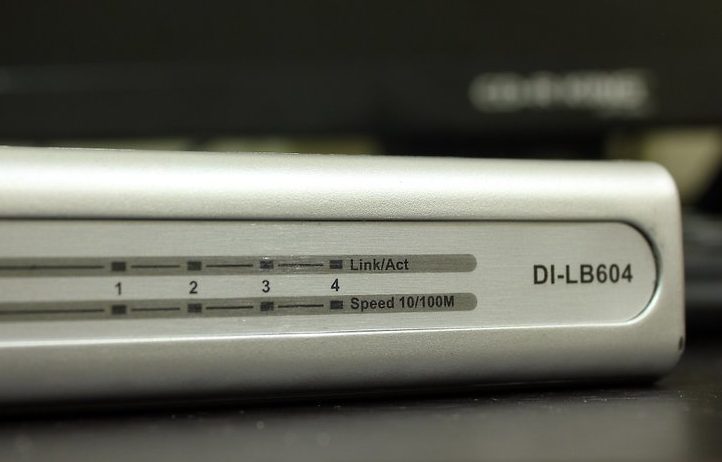 2. Подсчитайте количество устройств в сети
2. Подсчитайте количество устройств в сети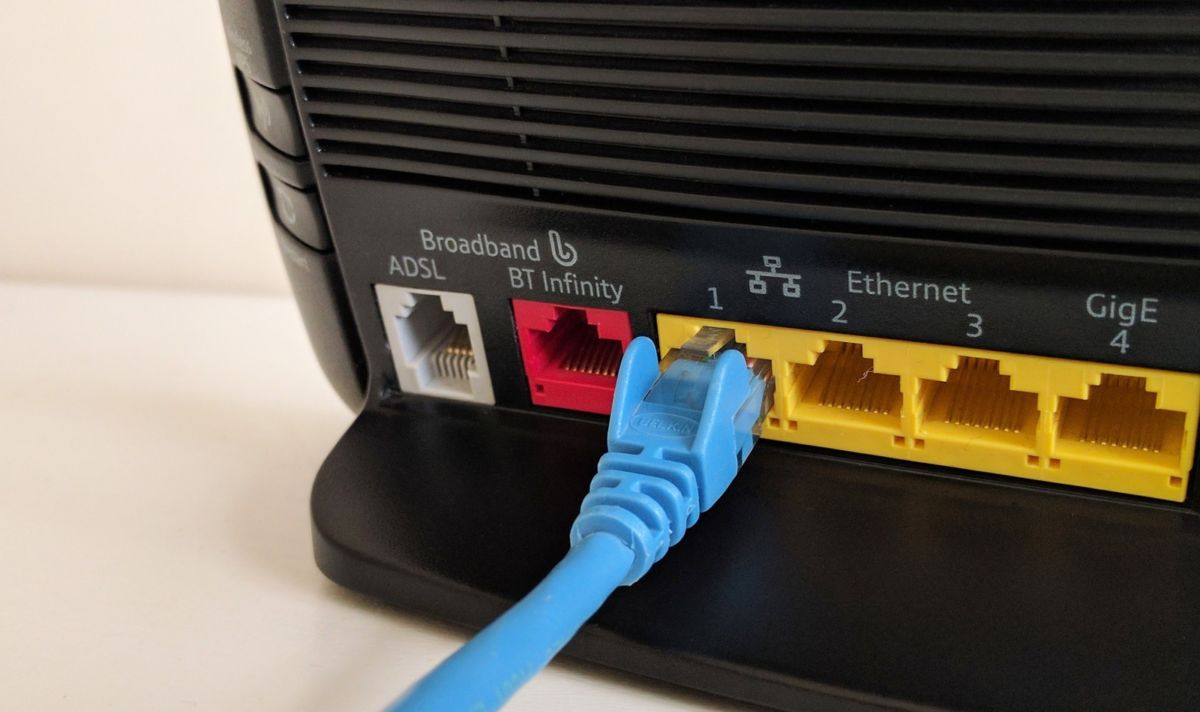 3. Определите зону покрытия роутера
3. Определите зону покрытия роутера 4. Выберите подходящий стандарт
4. Выберите подходящий стандарт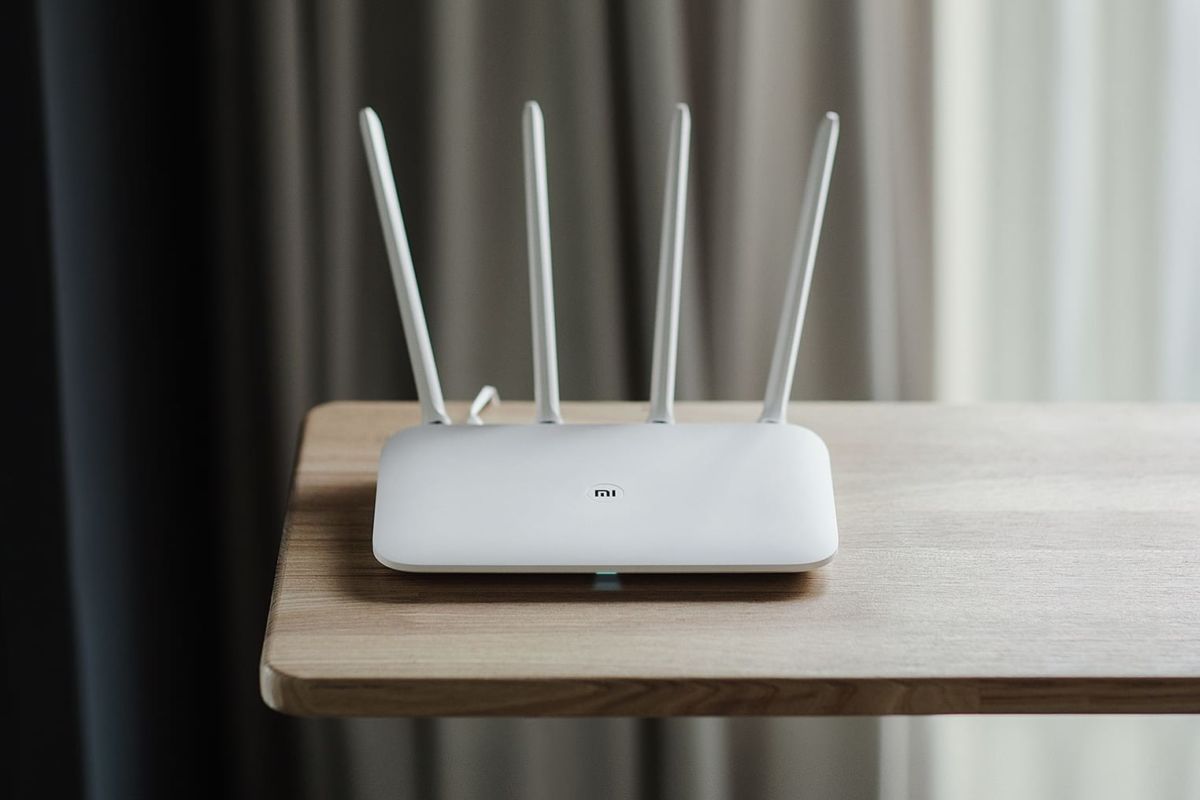 5. Уточните тип шифрования
5. Уточните тип шифрования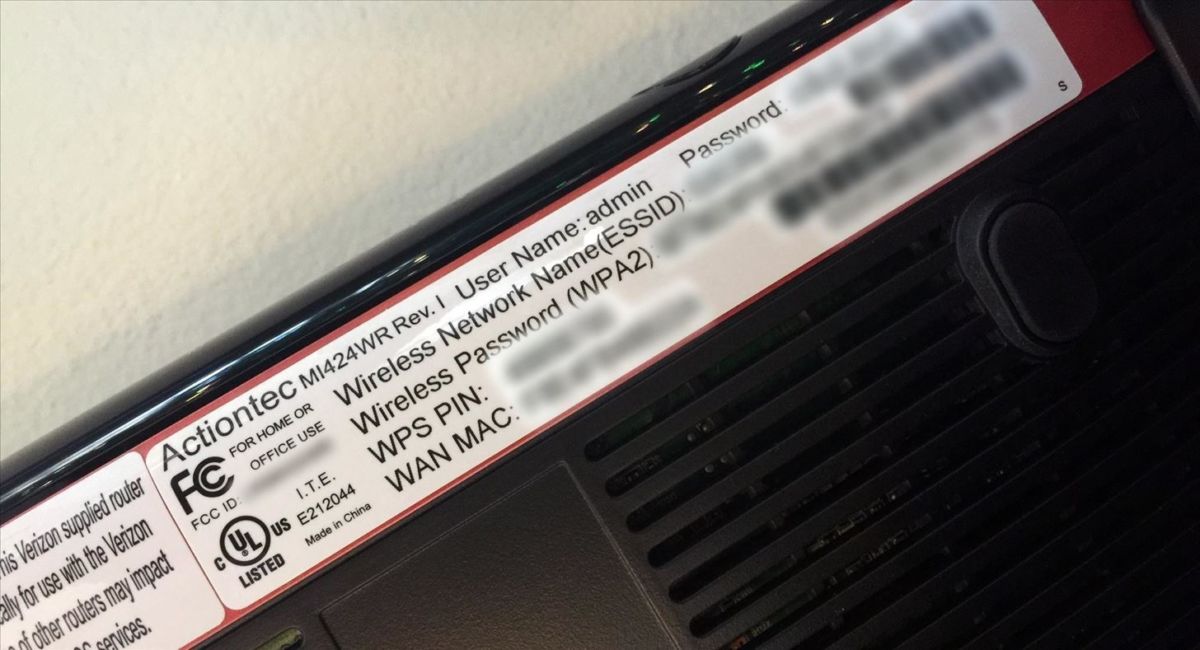 6. Обратите внимание на объем памяти
6. Обратите внимание на объем памяти 7. Определитесь с дополнительными опциями
7. Определитесь с дополнительными опциями










